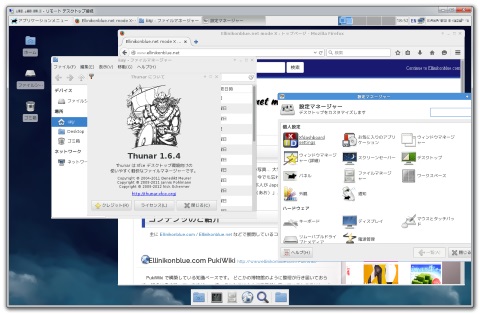うちの Windows 7 で動いているメインのデスクトップには 地上波デジタル対応 TV チューナーボードが入っています。
Windows 7 の Media Center の機能を利用して、 デスクトップでの作業中、テレビを見ることができる訳なんですが、 ちょっと前にうまく電波を受信しなくなりました。
言っても Windows 7 をデスクトップで使い始めて以来、 ずっと使っているボードですので、「寿命か…」とも思ったのですが、 翌日、起動してみたら普通に使えたので、大事には至りませんでした (^O^;A
ですが、電波を受信せず、うまくテレビを視聴できなかったそのときは、 代替となる Media Center で使えるチューナーボードを Amazon.co.jp で探してみても、 最近の製品ってないと言うことに初めて気がついて、かなり焦りました。
気になってさらに調べてみると、 Windows 8.x からは Media Center Pack となって実質別売りの機能になっていますし、 Windows 10 の Technical Preview を今試していますが、 Media Center 機能はどうも含まれていないようです。
Windows 10 に関しては最終どうなるかわかりませんが、 そもそも Windows 8.x で標準搭載でないものが、 いきなり復活はしないでしょう。
「デスクトップ使ってテレビ見ながら PAT で競馬を打つ」
。。。この快適な環境、今の TV チューナーボードが死んだら終わりなのか… orz
個人的には結構、死活問題 f^^; で、 今、 PC なりでテレビを見る一番ナウな (^O^; 方法を真剣に探してみました。
その結果、 nasne を買って、 PC TV with nasne で見るというのが、一番いけてそうで、 この環境をそろえれば、この torne mobile でスマートフォンやタブレットからでも テレビが見られるようになります。
「 ついに登場。 nasne 純正スマホ視聴アプリ『 torne mobile 』」 ~ PS 用の機能と完成度がスマホに。 TV SideView との違いは? ( AV Watch より)